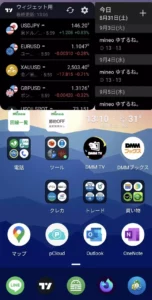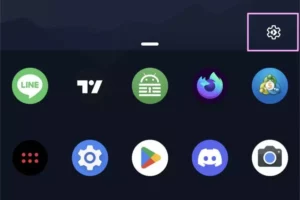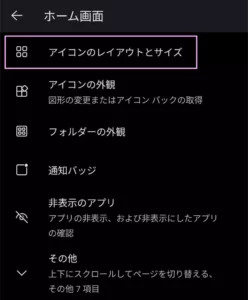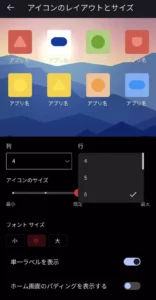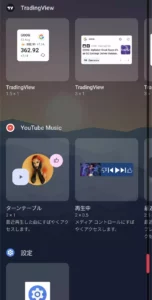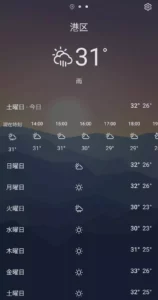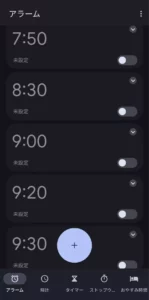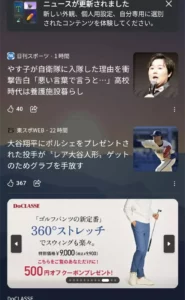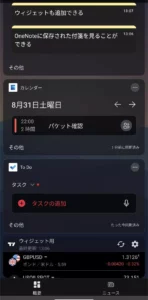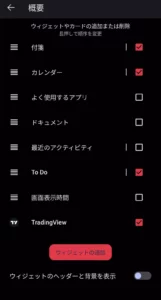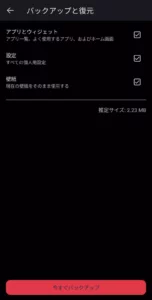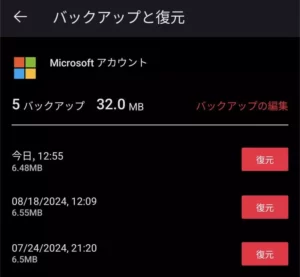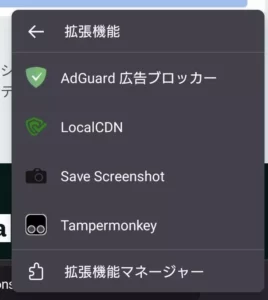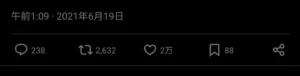目次
カスタマイズ性が高くバックアップ・復元ができるMicrosoft Launcher
最近は純正アプリやOSの使い勝手がどんどん良くなっているMicrosoft。
その中でも万人にオススメできるスマホアプリがAndroid用のホームアプリ、Microsoft Launcherです。
以下のようにメーカー純正のホームアプリは使いづらい中で、MS Launcherは飛び抜けて使いやすい。
- Pixel Launcherは話にならないゴミ
- Xperia Homeは悪くないがMS Launcherに比べると見劣りする
MS Launcher以外のMS製品ではやはりパソコン版Edgeの高性能さが目立ちますね。
Microsoft Launcherのメリット
ホーム配置の自由度の高さ
MS Launcherの設定画面はホーム画面で上スワイプ→右上の歯車アイコンから。
- アイコンのレイアウトとサイズをタップ
アイコンの行と列、余白、文字サイズはもちろん、
ウィジェットの設置スペースも事細かに設定できます。
ウィジェットの追加はホーム画面の余白の長押しから。
他のホームアプリだとTradingViewのウィジェットの置き場所に困ったりしますが、MS Launcherなら余裕。
ウィジェットを長押しするとパディング(予約)のありなしまで設定できるので本当に僅かなスペースに押し込められます。
MVNO(格安スマホ)mineoを使っている人は『ゆずるね』をウィジェットで表示しておくとすぐにゆずるね宣言ができて便利です。
MS Launcher用の便利なウィジェットがついてくる
画面右上の上から2番目に表示されている時計はMS Launcher標準のウィジェットです。
かなりの省スペースで表示できるのに
- 気温をタップで直近の天気
- 時計タップでアラームやタイマーを呼び出せる
と言う優秀なウィジェット。
- 天気
- アラーム
ここまで省スペースな時計・天気ウィジェットってなかなかないんですよね。
Pixel Launcherの時計・天気ウィジェットは専有スペースが大きすぎてちょっと話にならない。
ホーム画面左側スワイプのフィード画面のカスタマイズ性の高さ
MS Launcherはホームで左スワイプした時のフィード画面もかなり自由にカスタマイズできます。
- Copilot
- ニュース
- 概要
の3つの項目の表示・非表示が切り替え可能。
表示する項目は画面下側から切り替え。
MS Launcherの『概要』はOneNoteに保存される付箋やTo Doなどのウィジェットが貼れて、さらにこの画面にもウィジェットを表示できます。
フィード画面へのウィジェットの追加は『概要』→『ウィジェットの追加』から。
TradingViewのウィジェットをホームとフィード画面両方に表示したりできます。
ホーム配置のバックアップと復元ができる
地味ながら個人的には最大のメリットだと思っているもの。
「機種変更でアプリの配置がめんどくさーい」とか言ってる人は情弱です。
- ホーム画面で上スワイプの右上の歯車アイコンタップ
- 下の方にある『バックアップと復元』をタップ
任意のタイミングでホーム画面のバックアップと復元ができます。
配置変更をロックするようにできる
- MS Launcherの設定→ホーム画面→その他→『ホーム画面のロック』
これをオンにするとアイコンの並び替えや追加をする前にロックを解除するかどうかの警告が出てきます。
ご操作でアイコンがズレたり削除する心配がないので地味に便利な機能。
Microsoft Launcherのデメリット
Pixel端末と組み合わせると画面の分割ができなくなる
正確には『Pixel端末かつアニメーション設定をオン』。
Andoridのアニメーションは結構うっとおしいので。
管理人が知る限りでは基本的にMS Launcherのデメリットはこれだけですが、
スマホ端末としては超メジャーなPixelとの組み合わせで不具合が起きるのは結構困る。
MS側で何とか対応してもらいたいところですが、
管理人がMS Launcherを使い始めた2020年くらいからずっとこうなのでもう改善の余地はないのかも。